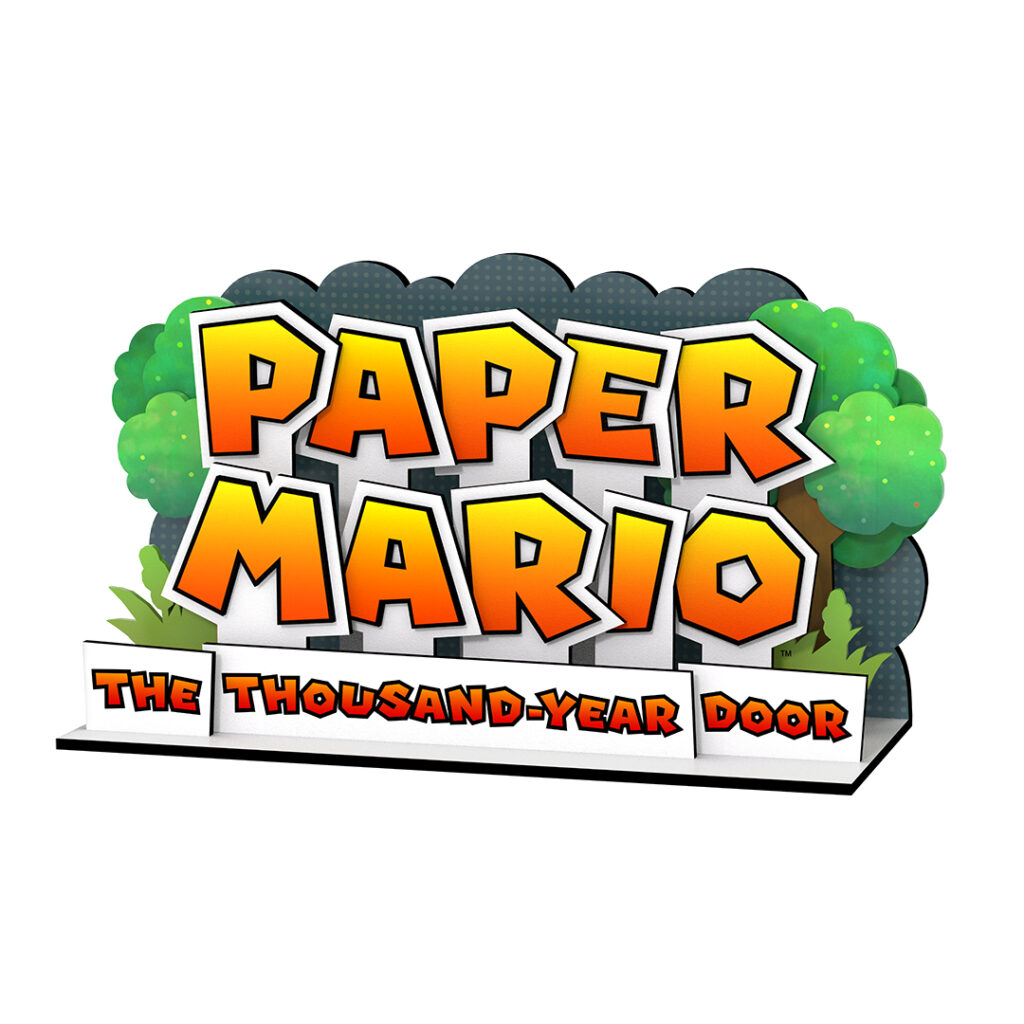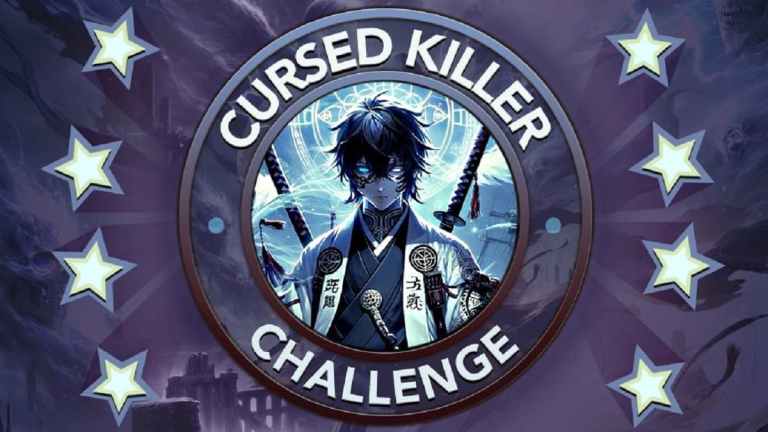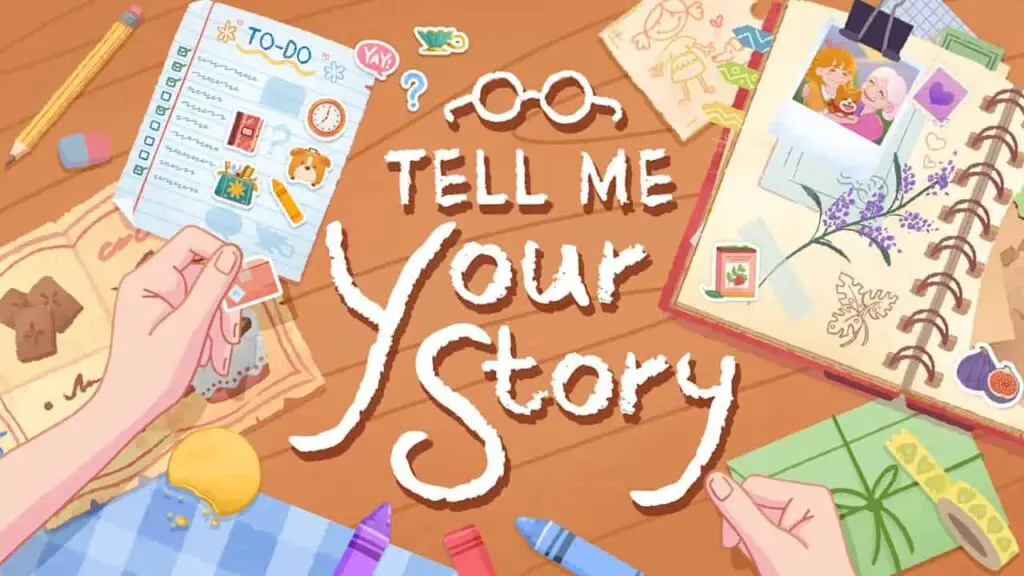Roblox ist eine weithin bekannte Plattform und Spieler lieben die Einfachheit und das Gameplay, die sie bietet. Im Laufe der Jahre hat Roblox viel Aufmerksamkeit und Lob erhalten und Spieler können es auf verschiedenen Plattformen ausprobieren. Wenn Sie Roblox Studio jedoch auf einem Chromebook installieren möchten, könnten Sie Schwierigkeiten haben, wenn Sie nicht wissen, wie das geht.
Obwohl Sie Roblox auf Chromebook herunterladen können, beeinträchtigen die Bildraten und das Erlebnis das Gameplay. Es gibt bessere Optionen als das Spielen auf einem Chromebook, da das Spiel auf PC, Mobilgeräten und Mac verfügbar ist. Wenn Sie jedoch auf diese Weise spielen möchten, hilft Ihnen unser Leitfaden dabei, die notwendigen Schritte zu befolgen.
Beachten Sie, dass die folgende Methode einiges technisches Know-how erfordert, da Sie bestimmte Codes mit dem Linux-System verwenden müssen, damit sie funktioniert.
So installieren Sie Roblox Studio auf Chromebook
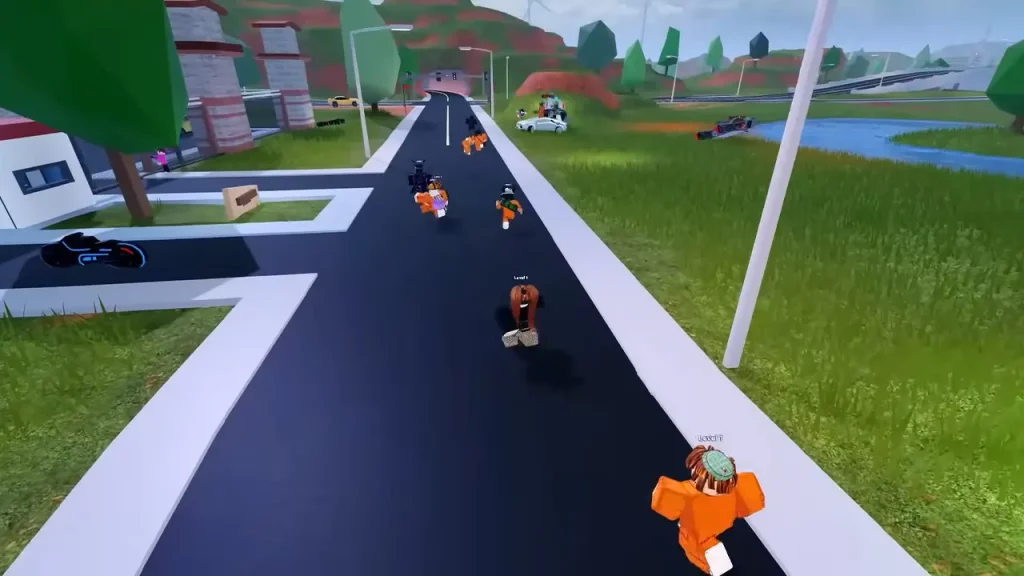
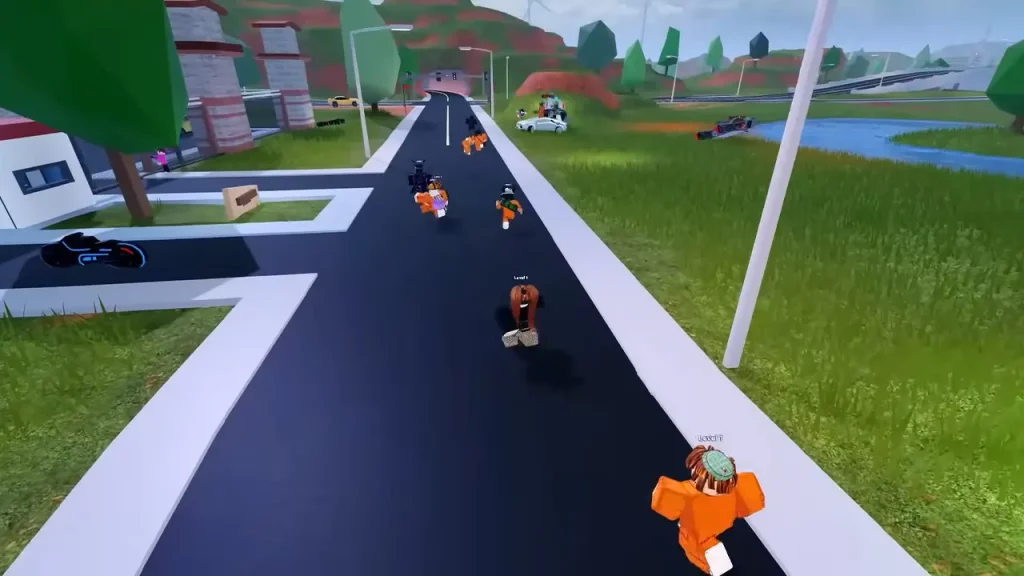
- Gehen Sie zunächst zu „Einstellungen“, wählen Sie das Linux-Symbol aus und aktivieren Sie dann Linux-Apps. Stellen Sie in den folgenden Einstellungen sicher, dass der Ordner mindestens 20 GB groß ist, und lassen Sie ihn dann installieren.
- Sobald Sie Linux installiert haben, sollte sich ein Terminal öffnen. Jetzt müssen Sie einige Codes implementieren, um Wine zu installieren.
- Geben Sie nun den ersten Code im Terminal ein – sudo dpkg – i386-Architektur hinzufügen und es sollte automatisch funktionieren.
- Danach müssen Sie den Wine-Sicherheitsschlüssel herunterladen, indem Sie den folgenden Befehl einfügen: wget -nc https://dl.winehq.org/wine-builds/winehq.key.
- Fügen Sie dann mit diesem Code den sicheren Schlüssel zu Ihrem System hinzu – sudo apt-key hinzufügen winehq.key.
- Um Wine zu Ihrem System hinzuzufügen, müssen Sie nun zwei Codes eingeben:
- echo „deb https://dl.winehq.org/wine-builds/debian/buster main“ | sudo tee /etc/apt/sources.list.d/wine.list
- echo „deb https://download.opensuse.org/repositories/Emulators:/Wine:/Debian/Debian_10./“ | sudo tee /etc/apt/sources.list.d/wine.list
- Dann müssen Sie dem Server einen weiteren Schlüssel hinzufügen – sudo apt-key adv –keyserver keyserver.ubuntu.com –recv-keys DFA175A75104960E.
- Jetzt müssen Sie das Linux-System aktualisieren – Sudo apt-Update.
- Danach müssen Sie Wine mit dem folgenden Code installieren: sudo apt install –installieren-empfehlen winehq-stable. Drücken Sie dann die Eingabetaste, um die Installation zu bestätigen.
- Jetzt müssen Sie drei weitere Pakete mit Wine installieren – vincfg Klicken Sie dann dreimal auf „Installieren“, um die Anforderungen zu erfüllen.
- Als nächstes müssen wir Roblox Studio mit dem folgenden Code auf dem Chromebook installieren:
- wget https://setup.rbxcdn.com/RobloxStudioLauncherBeta.exe
- wine RobloxStudioLauncherBeta.exe
- Schließlich müssen Spieler diesen Befehl im Terminal hinzufügen, bevor sie mit dem Spielen von Roblox beginnen – wine .wine/drive_c/Program Files (x86)/Roblox/Versions/*/RobloxStudioLauncherBeta.exe.
Stellen Sie sicher, dass Sie jedes Mal den neuesten Terminalcode verwenden, bevor Sie Roblox Studio auf dem Chromebook öffnen. Obwohl Sie danach auf Roblox spielen können, wird sich das Spiel etwas träge anfühlen, da die Bildraten von Zeit zu Zeit sinken. Allerdings können Sie im Moment nicht viel dagegen tun.
[